Slik bruker du låsemodus på iPhone
- Først, åpne Innstillinger > Personvern og sikkerhet > Låsemodus > Slå på låsemodus.
- Deretter velger du Slå på låsemodus igjen for å bekrefte, og trykk deretter på Slå på og start på nytt.
- Mens låsemodus er aktiv, vil mange iPhone-funksjoner ikke fungere slik de vanligvis gjør.
Denne artikkelen forklarer hvordan du bruker låsemodus på iPhone. Låsemodus er designet for å beskytte deg hvis du blir målrettet mot et sofistikert nettangrep.
Slik aktiverer du låsemodus på iPhone
Låsemodus er deaktivert som standard, men du kan slå den på i din iPhones personverninnstillinger. Når du slår den på, vil du bli presentert med en liste over ting som denne funksjonen låser eller deaktiverer. Hvis du fortsatt ønsker å fortsette, må telefonen til slutt starte på nytt for å aktivere funksjonen.
Slik aktiverer du låsemodus på iPhone:
Åpen Innstillinger.
Rull ned og trykk Personvern og sikkerhet.
-
Trykk på Låsemodus.
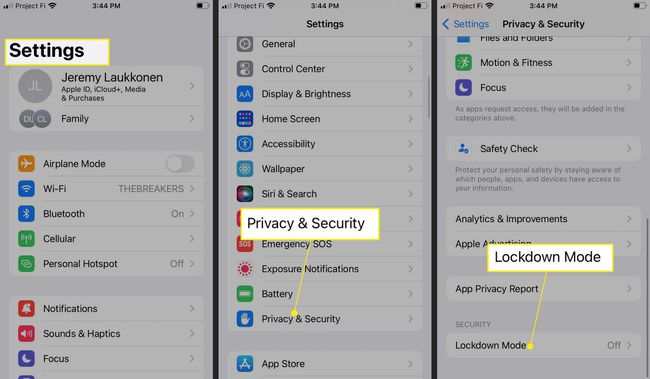
Trykk på Slå på låsemodus.
Trykk på Slå på låsemodus en gang til.
-
Trykk på Slå på og start på nytt.
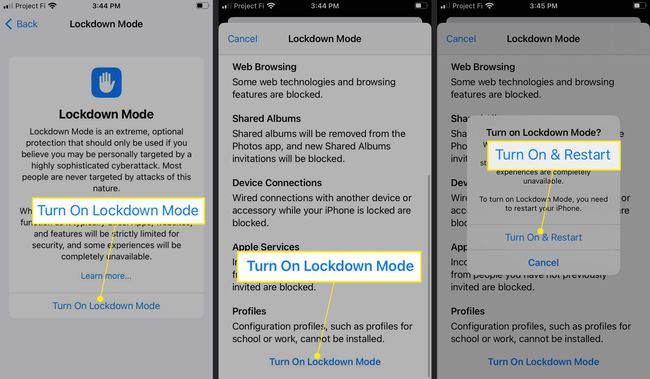
-
iPhone vil starte på nytt i låsemodus.
For å deaktivere låsemodus, naviger til Innstillinger > Personvern og sikkerhet > Slå av låsemodus.
Hva er låsemodus på iPhone?
Låsemodus er en sikkerhetsfunksjon som kan beskytte telefonen din hvis du mistenker at du blir målrettet av en sofistikert Cyber angrep. Denne funksjonen deaktiverer og blokkerer mange ting, slik at telefonen din ikke fungerer slik den vanligvis gjør mens låsemodus er på.
Apper, nettsteder og til og med iPhone kjernefunksjoner er begrenset for å beskytte deg mens et cyberangrep pågår, for å bevare kjernefunksjonaliteten for anrop og tekstmeldinger.
Når låsemodus er på, inkluderer noen av begrensningene du vil oppleve:
- Meldinger: Meldingsvedlegg er sterkt begrenset og blokkert i de fleste tilfeller, og noen funksjoner vil ikke fungere.
- Ansiktstid: Fungerer kun med personer du har kommunisert med tidligere, og hindrer ukjente i å ringe deg.
- Nettsteder: Begrensninger er plassert på nettlesere, så noen nettsteder fungerer kanskje ikke som de skal, og andre vil ikke lastes i det hele tatt. Dette forhindrer nettsteder fra å kjøre skadelig kode som kan kjøre skadelig programvare på telefonen din.
- Enhetstilkoblinger: Du vil ikke kunne koble enheter til din iPhone. Dette forhindrer angrep som kan stamme fra en tilkoblet enhet.
- Apple-tjenester: Folk du ikke allerede har invitert vil ikke kunne sende deg invitasjoner.
- Profiler: Du vil ikke kunne installere konfigurasjonsprofiler. Dette vil forhindre deg i å installere en iOS-betaprofil eller en profil for skolen eller jobben din, men det forhindrer også installasjon av ondsinnede profiler.
Kan du tilpasse låsemodus?
Låsemodus er utformet som en nødbeskyttelsesfunksjon, så det er foreløpig ingen måte å tilpasse nøyaktig hva som blir låst. Det er en binær bryter som enten er på eller av. Det eneste unntaket er at du kan hvitliste nettsteder du stoler på i Safari. Nettsteder som du hvitlister vil fungere som de vanligvis gjør, men bare hvis du besøker dem ved hjelp av Safari-nettleseren.
For å hviteliste et nettsted i Safari, naviger til Innstillinger > Sikkerhet og personvern > Nettsøking > Ekskluderte Safari-nettsteder, og legg til nettsteder du stoler på. Disse nettstedene vil bli unntatt fra låsebegrensningene, så legg bare til nettsteder hvis de ikke fungerer i låsemodus og du er sikker på at du kan stole på dem.
FAQ
-
Hvordan fikser jeg en iPhone-sikkerhetsfeil?
Hvis Apple oppdager et sikkerhetsproblem, vil det utstede en programvareoppdatering for å fikse det. For å sikre at din iPhone er så sikker som mulig, oppgradere iPhone OS: Gå til Innstillinger > Generell > Programvareoppdateringe. Slå på Automatiske oppdateringer eller trykk Last ned og installer hvis det er tilgjengelige oppdateringer.
-
Hvordan slår jeg av sikkerhetskoden på en iPhone?
For å deaktivere din iPhone-passord, gå til Innstillinger > Face ID og passord. Skriv inn gjeldende passord, og bla ned og trykk Slå av passord. Trykk på Skru av igjen for å bekrefte.
-
Hvordan endrer jeg sikkerhetskoden på en iPhone?
Til endre iPhone-passordet ditt, gå til Innstillinger > Face ID og passord. Skriv inn gjeldende passord, og bla ned og trykk Endre passord. Skriv inn ditt gamle passord, og skriv deretter inn ditt nye passord. Skriv inn det nye passordet på nytt når du blir bedt om det.
